Canon A70 – страница 4
Инструкция к Компактному Цифровому Фотоаппарату Canon A70
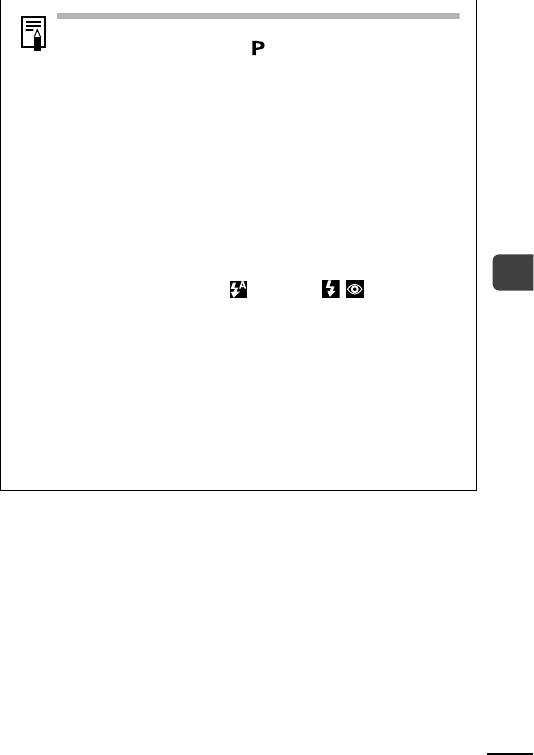
!
Перед установкой пользовательского баланса белого рекоменду-
ется установить режим съемки и компенсацию экспозиции [±0].
Правильное значение баланса белого не может быть получено
при неправильной установке экспозиции (изображение может
получиться полностью черным или белым).
! Производите съемку с теми же установками, что и при регис-
трации данных баланса белого. Если установки различаются,
может быть установлен неоптимальный баланс белого.
Особенно важно сохранять перечисленные ниже установки.
- Чувствительность ISO
-Вспышка
Рекомендуется включить или отключить вспышку. Если при
регистрации данных баланса белого сработала вспышка,
установленная в режим (Авто) или (Авто с умень-
Съемка
шением эффекта «красных глаз»), то убедитесь, что вспышка
сработала и при съемке кадров.
! Поскольку считывание данных баланса белого в режиме
съемки панорам невозможно, заранее установите баланс
белого в другом режиме.
! Записанная установка пользовательского баланса белого
сохраняется в камере даже при восстановлении установок
по умолчанию (стр. 29).
59
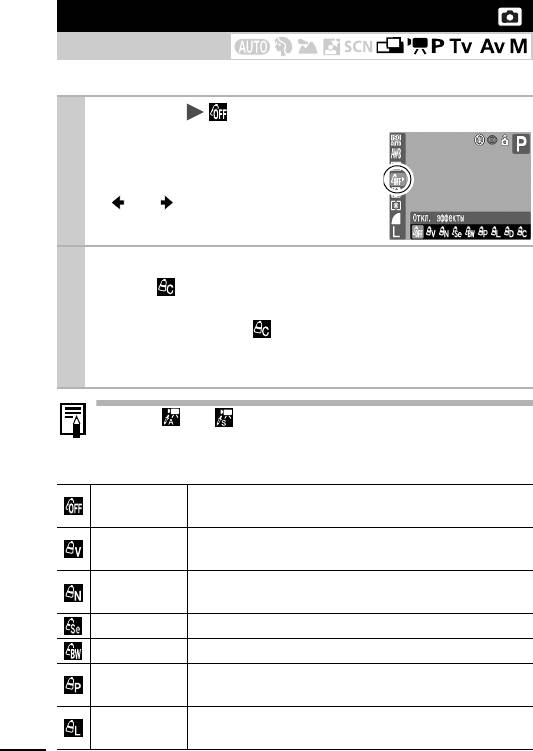
Съемка в режиме «Мои цвета»
Режим съемки
Можно изменить настроение снимаемого изображения.
1
Меню FUNC. * (Откл. эффекты).
См. раздел Меню и настройки (стр. 22).
* Установка по умолчанию.
! Выберите режим «Мои цвета» кнопкой
или .
2
Произведите съемку.
! Режим
См. раздел «Установка камеры в режим ручной настройки» (стр. 61).
! Режимы, отличные от
Нажмите кнопку FUNC./SET. Отображается экран съемки, и можно
производить съемку.
В режиме или настройка параметров «Мои цвета» невозможна.
Настройки «Мои цвета»
Откл.
Эта установка соответствует обычной съемке.
эффекты
Увеличивает контрастность и насыщенность цветов
Яркий
для записи ярких изображений.
Понижает контрастность и насыщенность цветов для
Нейтральный
записи нейтральных оттенков.
Сепия Запись в оттенках сепии.
Ч/Б Запись черно-белого изображения.
Имитация
Позволяет получить насыщенные естественные цвета,
слайда
как при съемке на пленку для слайдов.
Осветлить
Позволяет сделать телесные цвета более светлыми.
тон кожи*
60
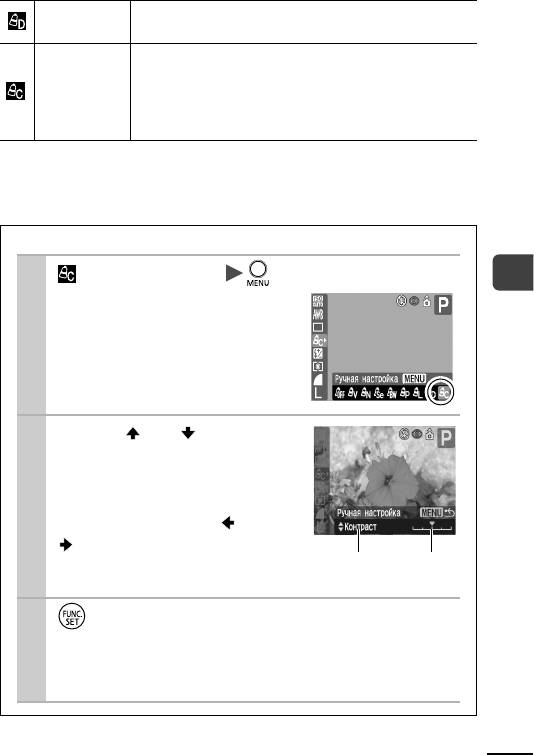
Затемнить
Позволяет сделать телесные цвета более темными.
тон кожи*
Этот вариант служит для настройки баланса контрастности,
резкости, насыщенности, красных, зеленых, синих и телесных
Ручная
цветов*. Может использоваться для тонкой корректировки,
настройка
например, чтобы сделать синие цвета более насыщенными
или цвет лица более ярким.
* Могут также измениться телесные цвета других объектов, а не только людей.
* Результат зависит от цвета кожи и может отличаться от ожидаемого.
Установка камеры в режим ручной настройки
1
(Ручная настройка) .
Съемка
См. раздел Меню и настройки (стр. 22).
2
Кнопкой или выберите
[Контраст], [Резкость],
[Насыщенность], [Красный],
[Зеленый], [Синий] или [Тон
кожи], затем кнопкой или
настройте этот параметр.
Выбор
Настройка
! Отображаются измененные цвета.
параметра
3
.
! На этом настройка завершена.
Если на этом этапе нажать кнопку MENU, производится возврат
на экран, на котором выбирался режим «Мои цвета».
61
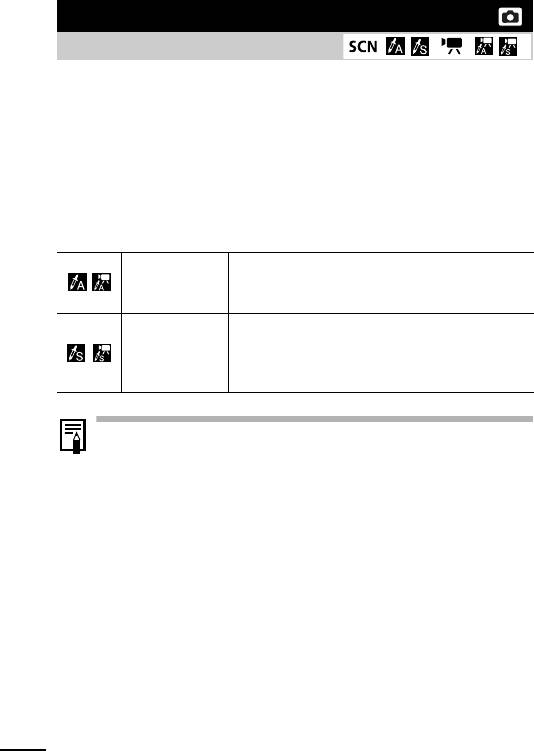
Изменение цветов
Режим съемки
()()
Позволяет легко преобразовывать цвета изображения при съемке. Эта функция
может использоваться как для фотографий, так и для видеофильмов, позволяя
реализовывать различные эффекты. Однако в определенных условиях съемки
возможно, что изображение будет выглядеть грубым или требуемый цвет может
не получиться. Поэтому перед съемкой важных объектов рекомендуется
произвести пробную съемку и проверить результаты. Кроме того, если для
параметра [Сохр. оригинал] (стр. 66) задано значение [Вкл.], то при съемке
фотографий наряду с изображением с примененным эффектом «Мои цвета»
камера записывает исходное неизмененное изображение.
При использовании этого варианта сохраняется
Акцентирование
только цвет, заданный на ЖК-мониторе, а остальные
цветом
цвета преобразуются в черно-белые.
Служит для преобразования цвета, заданного на
ЖК-мониторе, в другой цвет. Можно задать только
Замена цвета
один другой цвет. Невозможно выбрать несколько
цветов.
Для некоторых снимаемых сюжетов может быть увеличена чувствитель-
ность ISO, что приведет к повышению шумов изображения.
62
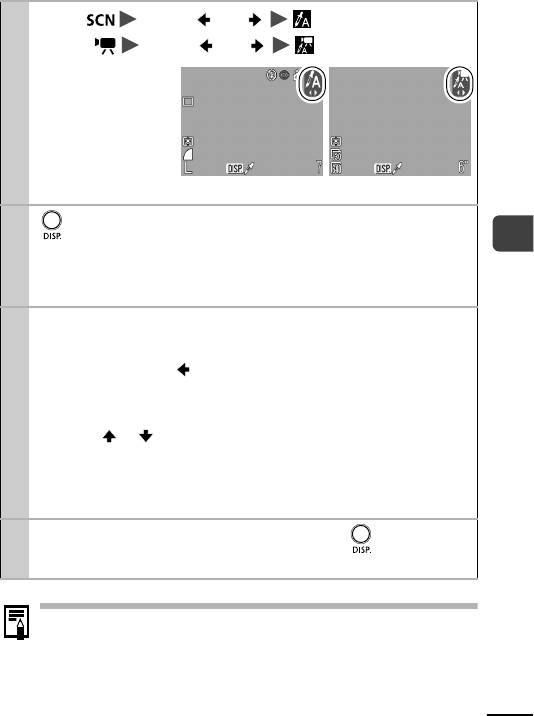
Съемка в режиме «Акцентирование цветом»
1
Фото: кнопка или
Видео: кнопка или
См. раздел «Выбор
режима съемки»
в Руководстве по
основным операциям
(стр. 5).
Фотография Видео
2
! Камера переключается в режим ввода цвета, и на монитор попере-
Съемка
менно выводятся исходное изображение и изображение с акценти-
рованием цветом (с использованием ранее заданного цвета).
3
Направьте камеру таким образом, чтобы цвет, который
требуется сохранить, находился в центре ЖК-монитора,
и нажмите кнопку .
! Можно задать только один цвет.
! Для задания диапазона сохраняемых цветов можно использовать
кнопки и .
–5: захватывается только цвет, который требуется сохранить.
+5: захватываются также цвета, близкие к цвету, который
требуется сохранить.
4
Для завершения настройки нажмите кнопку , затем
произведите съемку.
! По умолчанию установлено акцентирование зеленым цветом.
! При использовании вспышки результат может отличаться
от ожидаемого.
! Заданный для акцентирования цвет сохраняется даже после
выключения камеры.
63
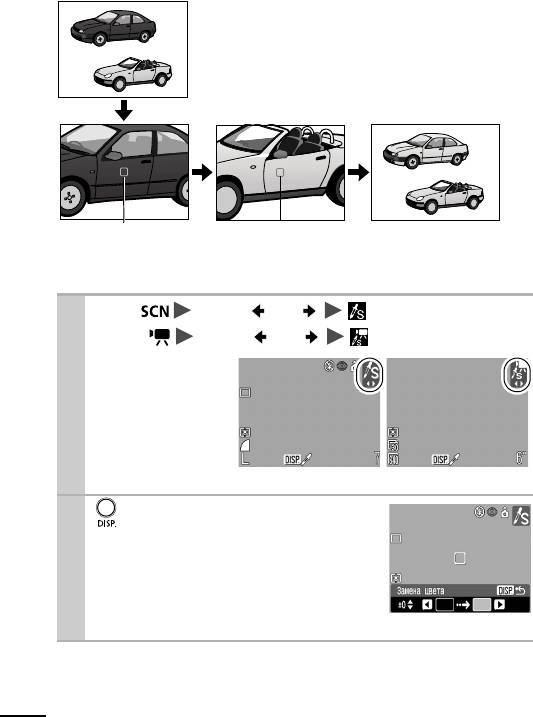
Съемка в режиме «Замена цвета»
Исходный цвет
Требуемый цвет
(до замены)
(после замены)
1
Фото: кнопка или
Видео: кнопка или
См. раздел «Выбор
режима съемки»
в Руководстве по
основным операциям
(стр. 5).
Фотография Видео
2
! Камера переключается в режим ввода цвета,
и на монитор попеременно выводятся
исходное изображение и изображение
с замененным цветом (с использованием
ранее заданного цвета).
Фотография
64
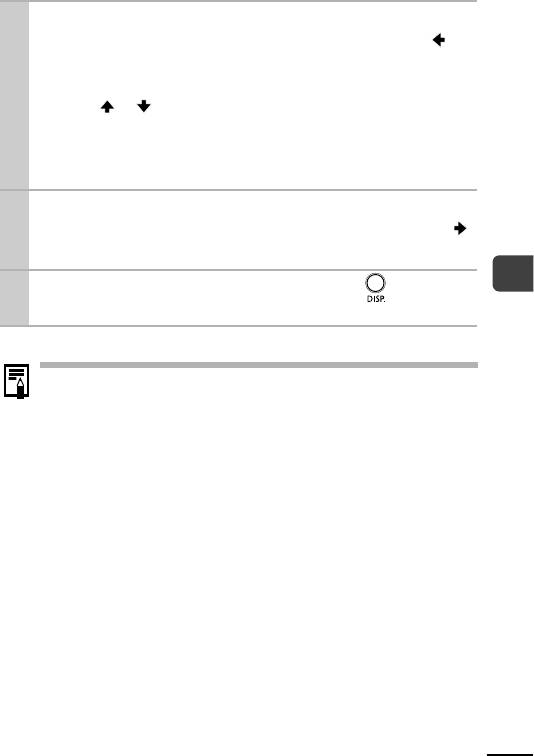
3
Направьте камеру таким образом, чтобы исходный цвет
находился в центре ЖК-монитора, и нажмите кнопку .
! Можно задать только один цвет.
! Для задания диапазона изменяемых цветов можно использовать
кнопки и .
–5: захватывается только цвет, который требуется заменить.
+5: захватываются также цвета, близкие к цвету, который требуется
заменить.
4
Направьте камеру таким образом, чтобы в центре ЖК-
монитора находился требуемый цвет, и нажмите кнопку .
! Можно задать только один цвет.
5
Для завершения настройки нажмите кнопку , затем
Съемка
произведите съемку.
! По умолчанию в режиме замены цвета зеленый цвет заменяется
на белый.
! При использовании вспышки результат может отличаться
от ожидаемого.
! Цвета, заданные в режиме замены цвета, сохраняются даже при
выключении камеры.
65
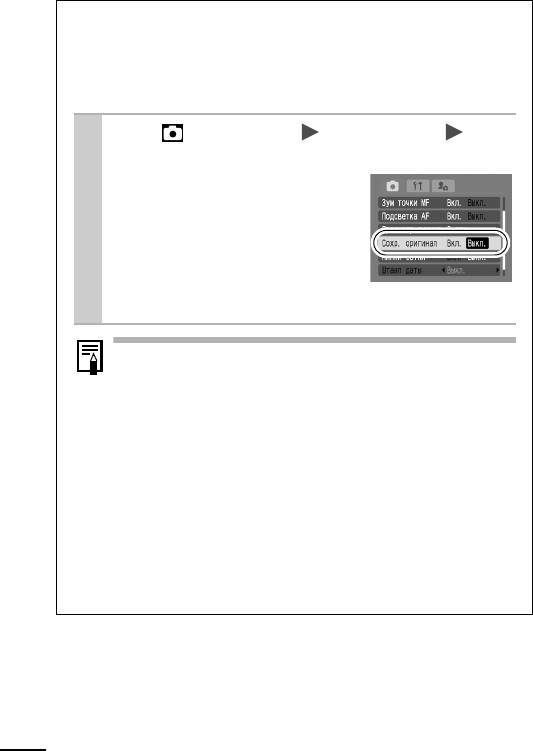
Изменение способа сохранения исходного изображения
При съемке в режиме «Акцентирование цветом» или «Замена цвета»
можно задать, следует ли наряду с изображением с измененными
цветами записывать исходное изображение (изображение до изменения
цветов).
1
Меню (Меню съемки) [Сохр. оригинал] [Вкл.]/
[Выкл.].
См. раздел Меню и настройки (стр. 23).
! Если выбрано значение [Вкл.], двум
изображениям назначаются последо-
вательные номера, при этом изменен-
ное изображение (снятое в режиме
акцентирования цветом или замены
цвета) следует за оригиналом.
Для параметра [Сохр. оригинал] задано значение [Вкл.]
- Во время съемки на ЖК-мониторе отображается только
изображение, измененное функцией акцентирования цветом
или замены цвета.
- Сразу после съемки на ЖК-монитор выводится изображение,
измененное функцией акцентирования цветом или замены цвета.
Если на этом этапе удалить изображение, вместе с измененным
стирается и исходное изображение. Будьте внимательны при
удалении изображений.
- Так как для каждого кадра записываются два изображения,
отображаемое количество оставшихся кадров составляет
примерно половину от значения, отображаемого, когда для
этой функции задано значение [Выкл.].
66
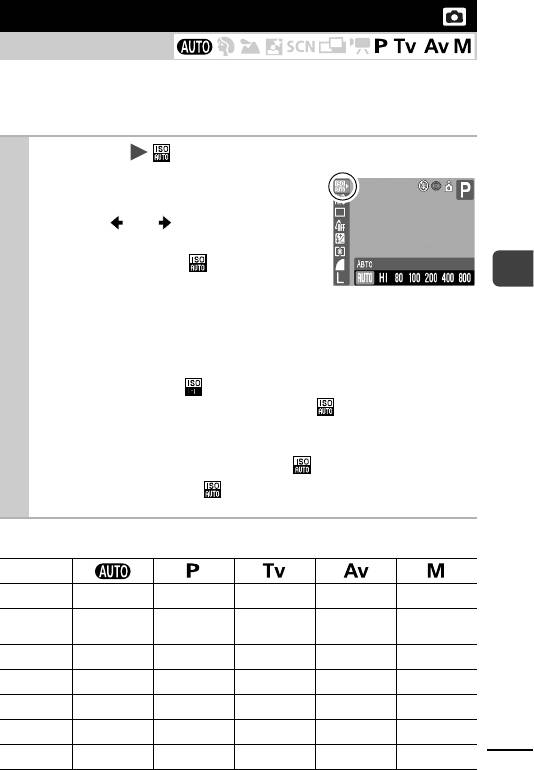
Настройка чувствительности ISO
Режим съемки
Чувствительность ISO следует увеличивать для уменьшения выдержки затвора,
чтобы снизить влияние сотрясения камеры, исключить смазывание объектов
или выключить вспышку во время съемки при недостаточной освещенности.
1
Меню FUNC. * (Авто).
См. раздел Меню и настройки (стр. 22).
* Установка по умолчанию.
! Кнопкой или выберите чувствитель-
ность ISO, затем нажмите кнопку FUNC./SET.
! При выборе значения (Авто) устанав-
ливается оптимальная чувствительность
Съемка
ISO в соответствии с уровнем освещенности при съемке. Так как
чувствительность ISO автоматически увеличивается при недостаточной
освещенности, камера выбирает меньшую выдержку затвора, что
снижает вероятность проявления сотрясения камеры.
! При выборе варианта (Высокая ISO Авто)* устанавливается более
высокая чувствительность, чем в варианте . Так как выдержка
затвора становится еще меньше, влияние сотрясения камеры и смазы-
вание изображения из-за движения объекта снижаются по сравнению
со съемкой этого же сюжета в режиме .
* По сравнению с режимом [Авто] возможно увеличение шумов снятого
изображения.
Значения чувствительности ISO
*
*
**
Авто
%%%% –
Высокая
%% –––
*
ISO Авто
ISO 80
– %%%%
ISO 100
– %%%%
ISO 200
– %%%%
ISO 400
– %%%%
ISO 800
– %%%%
67
%: Доступно *: По умолчанию
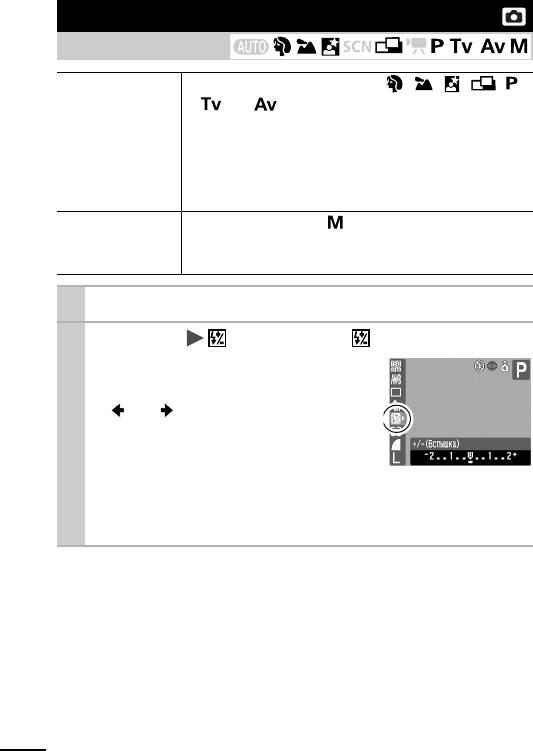
Компенсация настройки/мощности вспышки
Режим съемки
! Если установлен режим съемки , , , , ,
+
/– (Вспышка)
или , возможна настройка значений с шагом
(Компенсация
1/3 ступени в диапазоне от –2 до +2 ступеней.
экспозиции
! Компенсацию экспозиции при съемке со вспышкой
при съемке
можно использовать совместно с функцией компенсации
со вспышкой)
экспозиции камеры с целью получения художественных
эффектов, компенсирующих экспозицию фона.
! При съемке в режиме можно установить один из трех
Мощность
уровней мощности вспышки, начиная со значения FULL
вспышки
(Полная).
1
Включите ЖК-монитор.
–
2
Меню FUNC. (+/
(Вспышка))/ (Мощн. вспышки).
См. раздел Меню и настройки (стр. 22).
! Настройте компенсацию/мощность кнопкой
или и нажмите кнопку FUNC./SET.
Пример.
Компенсация экспо-
зиции при съемке
со вспышкой
68
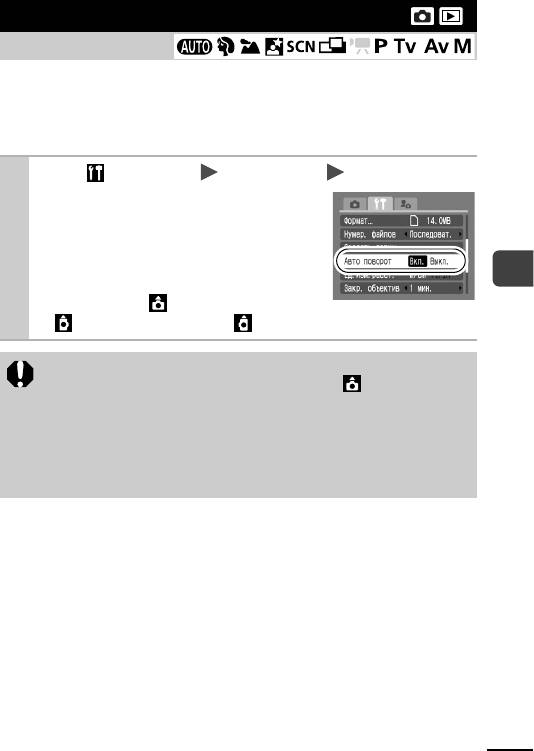
Установка функции автоповорота
Режим съемки
Камера оснащена интеллектуальным датчиком ориентации, определяющим
ориентацию снятого изображения при вертикальном положении камеры и
автоматически поворачивающим изображение для правильного просмотра
на мониторе.
1
Меню (Настройка) [Автоповорот] [Вкл.]/[Выкл.].
См. раздел Меню и настройки (стр. 23).
! Если во время съемки для функции авто-
матического поворота задано значение
[Вкл.] и ЖК-монитор установлен в режим
подробной индикации, на мониторе отобра-
Съемка
жается символ (обычное положение),
(правый край внизу) или (левый край внизу).
! Эта функция может работать неправильно, если камера направлена
точно вниз или вверх. Убедитесь, что стрелка показывает
в правильном направлении. Если нет, отключите функцию
автоповорота.
! Даже при включенной функции автоповорота ориентация изобра-
жений, загруженных в компьютер, зависит от программного
обеспечения, используемого для загрузки.
69
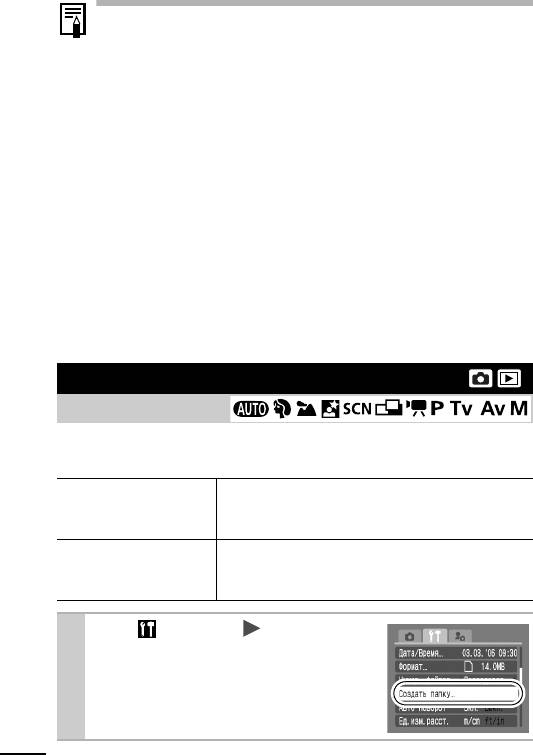
! Если во время съемки камера находится в вертикальном положении,
интеллектуальный датчик ориентации считает, что верхний край
камеры –это «верх», а нижний край камеры – «низ». Затем настраи-
ваются оптимальный баланс белого, экспозиция и фокус для съемки
в вертикальном положении. Эта функция работает независимо от того,
включена ли функция автоповорота.
! Эту функцию можно задавать раздельно для режимов съемки
и режимов воспроизведения.
- Если для этой функции задано значение [Вкл.] в режиме съемки,
для снятого изображения записывается информация об ориентации;
во время воспроизведения ориентация изображения автоматически
изменяется в соответствии с ориентацией камеры во время съемки.
- Если для этой функции задано значение [Вкл.] в режиме воспро-
изведения, верх и низ изображения правильно отображаются
на ЖК-мониторе в соответствии с ориентацией камеры во время
воспроизведения.
Создание папки для записи изображений (Папка)
Режим съемки
В любой момент можно создать новую папку, и снимаемые изображения будут
автоматически записываться в эту папку.
При последующей съемке изображений создается
Создать новую папку
новая папка. Для создания дополнительной папки
снова установите этот флажок.
Можно также задать дату и время, когда должна быть
Авт. создание
создана новая папка, использующая дату съемки
после заданной даты и времени.
1
Меню (Настройка) [Создать папку].
См. раздел Меню и настройки (стр. 23).
70
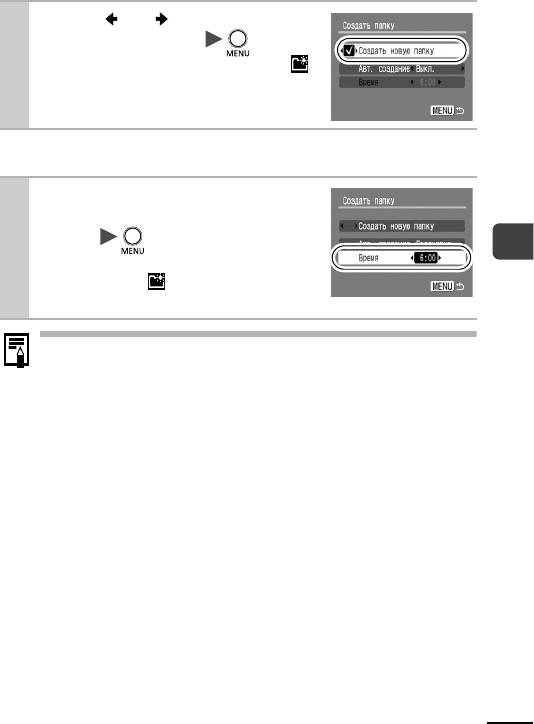
Создание папки при следующей съемке.
2
Кнопкой или установите флажок
[Создать новую папку] .
! На ЖК-мониторе отображается символ .
После создания новой папки этот символ
исчезает.
Задание даты или времени для автоматического создания папки
2
Выберите день для параметра
[Авт. создание] и время в параметре
[Время] .
Съемка
! При наступлении заданного времени отобра-
жается символ . После создания новой
папки этот символ исчезает.
В одной папке можно сохранить максимум 2000 изображений. После
съемки большего числа изображений автоматически создается новая
папка, даже если пользователь не создавал новых папок.
71
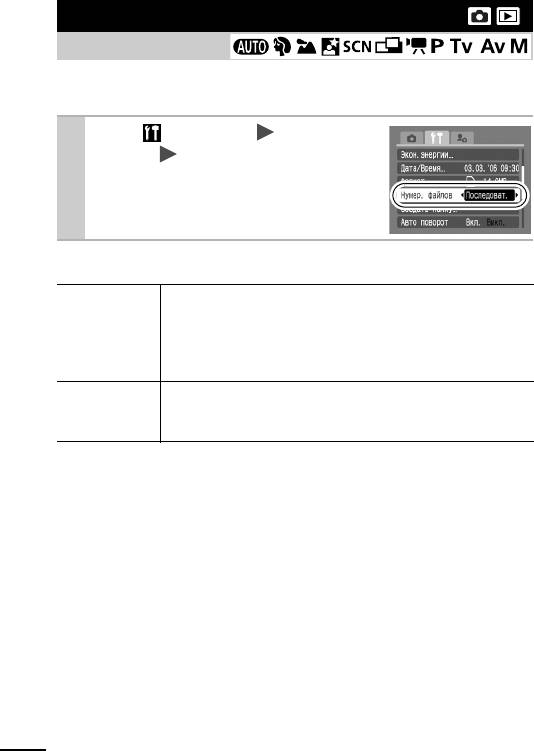
Сброс номеров файлов
Режим съемки
Снимаемым изображениям автоматически присваиваются номера файлов.
Можно выбрать метод присвоения номеров файлов.
1
Меню (Настройка) [Нумер.
файлов] [Последоват.]/[Автосброс].
См. раздел Меню и настройки (стр. 23).
Функция сброса номеров файлов
Следующему изображению присваивается номер, на единицу
больший номера последнего записанного изображения.
Последоват.
Это удобно для хранения всех изображений в одном месте
на компьютере, так как позволяет избежать дублирования имен
файлов при смене папок или карт памяти.*
Для номера изображения и номера папки восстанавливаются
Автосброс
начальные значения (100-0001).* Это удобно для хранения
изображения в соответствующих папках.
* При использовании чистой карты памяти. Если используется карта памяти с уже
записанными данными, 7-значный номер последней записанной папки и изображения
сравнивается с последним номером на карте памяти, после чего номера новых изобра-
жений назначаются на основе большего из этих двух значений.
72
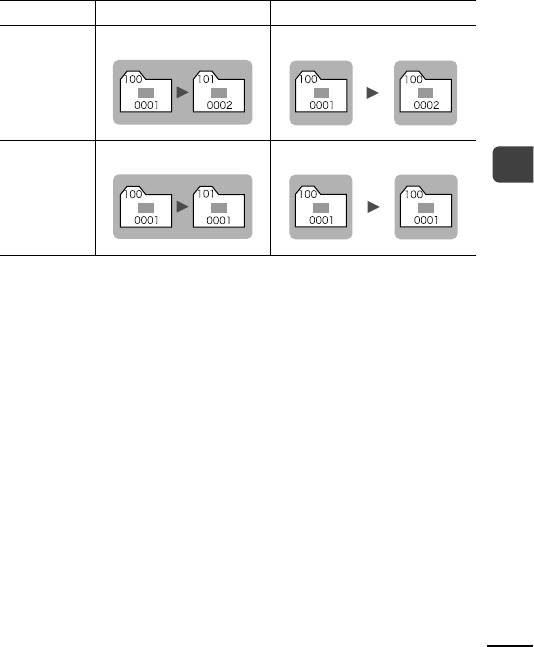
Номера файлов и папок
Записанным изображениям назначаются последовательные номера файлов
в диапазоне от 0001 до 9999, а папкам назначаются номера в диапазоне
от 100 до 999. В одной папке можно сохранить максимум 2000 изображений.
Создана новая папка Карта памяти заменена на другую
Карта памяти 1 Карта памяти 1 Карта памяти 2
Последоват.
Карта памяти 1 Карта памяти 1 Карта памяти 2
Съемка
Автосброс
! При недостатке свободного места изображения могут сохраняться в новой
папке, даже если общее количество изображений в папке менее 2000, так
как изображения следующих типов всегда записываются вместе в одну папку:
– изображения, снятые в режиме непрерывной съемки;
– изображения, снятые в режиме автоспуска (режим «Устан. таймера»);
– изображения, снятые в панорамном режиме;
– фотографии, снятые в режимах «Акцентиров. цветом» и «Замена цвета»
(если для параметра [Сохр. оригинал] задано значение [Вкл.]).
! При наличии папок с совпадающими номерами или изображений с одинако-
выми номерами в одной папке воспроизведение изображений невозможно.
! Информацию о структуре папок и о типах изображений см. во Вводном
руководстве по программному обеспечению.
73
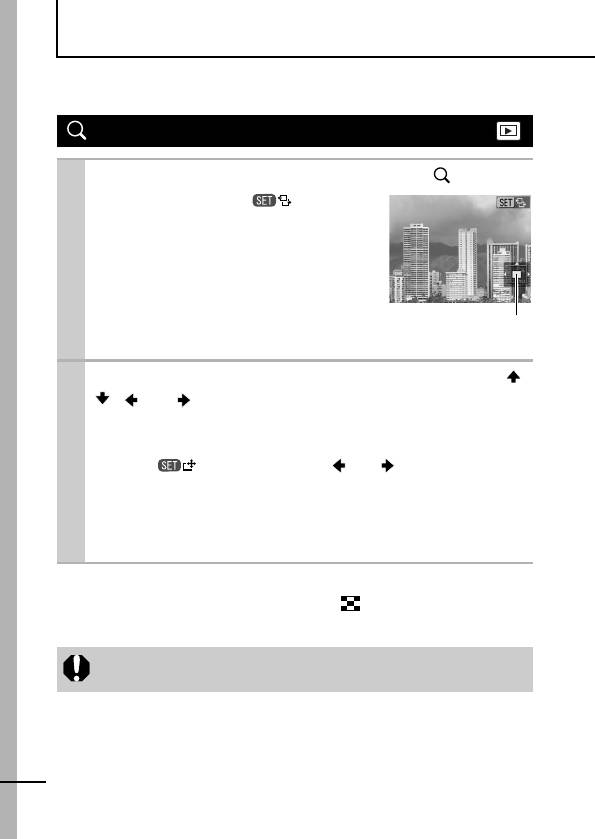
Воспроизведение/стирание
См. также Руководство пользователя камеры, Основные операции (стр. 11).
Увеличение изображений
1
Нажмите рычаг зуммирования в направлении .
! Отображаются символ
и увеличенная область изображения.
! Изображение могут увеличиваться
приблизительно в 10 раз.
Приблизительное положение
отображаемой области
2
Для перемещения по изображению используйте кнопки ,
, или .
! При нажатии кнопки FUNC./SET в режиме увеличения камера переклю-
чается в режим перехода между изображениями и отображается
символ . С помощью кнопки или можно перейти
к следующему или предыдущему изображению с тем же коэффици-
ентом увеличения. Режим перехода между изображениями отменяется
повторным нажатием кнопки FUNC./SET.
! Коэффициент увеличения изменяется рычагом зуммирования.
Отмена увеличения
Нажмите рычаг зуммирования в направлении . (Увеличение можно также
быстро отменить, нажав кнопку MENU.)
Увеличение кадров из видеофильмов и изображений, воспроизводимых
в индексном режиме, невозможно.
74
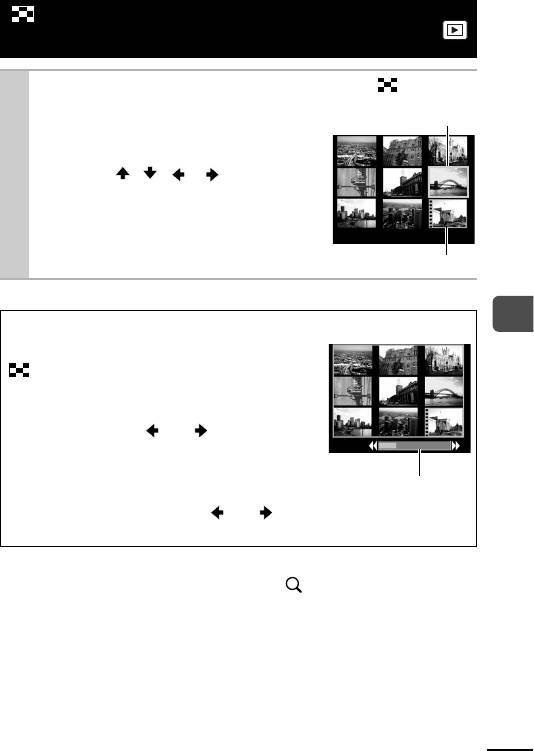
Одновременный просмотр девяти изображений
(индексный режим)
1
Нажмите рычаг зуммирования в направлении .
! Индексный режим позволяет одновременно
Выбранное изображение
просматривать до девяти изображений.
! Выбор изображений производится
кнопками , , и .
Видео
Переключение между наборами из девяти изображений
Воспроизведение/стирание
При нажатии рычага зуммирования в направлении
в индексном режиме отображается шкала
перехода, позволяющая переходить между
наборами из 9 изображений.
! С помощью кнопки или перейдите
к предыдущему или следующему набору
из 9 изображений.
Шкала перехода
! Для перехода на первый или последний набор
изображений нажмите кнопку или при
нажатой кнопке FUNC./SET.
Возврат в режим воспроизведения одиночного изображения
Нажмите рычаг зуммирования в направлении .
75

Переход между изображениям
Если на карту памяти записано много изображений, для поиска требуемого
кадра удобно использовать пять перечисленных ниже режимов поиска.
Через 10 сним. Переход сразу через 10 изображений.
Через 100 сним. Переход сразу через 100 изображений.
Переход на первое изображение для каждой
Переход по дате
даты съемки.
К видео Переход к видеофильму.
Переход к папке Переход на первое изображение в каждой папке.
1
В режиме воспроизведения одиночного
изображения нажмите кнопку .
! Камера переключается в режим перехода
по поиску.
! Вид экрана для разных критериев поиска
немного отличается.
Расположение текущего
отображаемого
изображения
Количество изображений,
соответствующих критерию
поиска
2
Кнопкой или выберите критерий поиска, затем
нажмите кнопку или .
Возврат в режим воспроизведения одиночного изображения
Нажмите кнопку MENU.
76
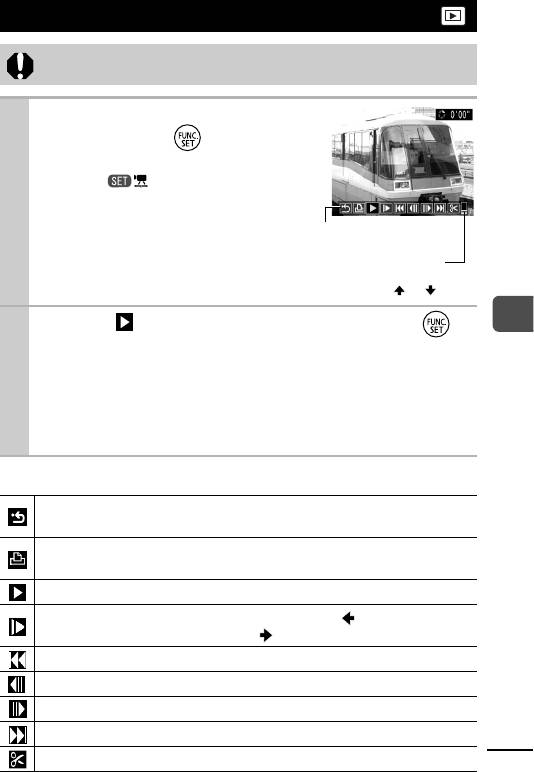
Просмотр видеофильмов
В индексном режиме воспроизведение видеофильмов невозможно.
1
Выведите на экран видеофильм
и нажмите кнопку .
! Видеофильмы помечаются
значком .
Панель управления
видеофильмом
Уровень громкости
(Настраивается
кнопками и )
2
Выберите (Воспроизведение) и нажмите кнопку .
Воспроизведение/стирание
! При нажатии кнопки FUNC./SET во время воспроизведения видео-
фильма воспроизведение приостанавливается. Оно возобновляется
при повторном нажатии этой кнопки.
! После завершения видеофильма воспроизведение останавливается
и отображается последний кадр. Для отображения панели управления
видеофильмом нажмите кнопку FUNC./SET.
Использование панели управления видеофильмом
Завершение воспроизведения и возврат в режим воспроизведения
одиночного изображения.
Печать (при подсоединенном принтере отображается соответствующий
значок; подробнее см. Руководство по прямой печати)
Воспроизведение
Замедленное воспроизведение (с помощью кнопки можно замедлить
воспроизведение, с помощью кнопки – ускорить воспроизведение)
Отображение первого кадра
Предыдущий кадр (перемотка назад, если удерживать нажатой кнопку
FUNC./SET
)
Следующий кадр (перемотка вперед, если удерживать нажатой кнопку
FUNC./SET
)
Отображение последнего кадра
Правка (переключение в режим редактирования видеофильма) (стр. 78)
77
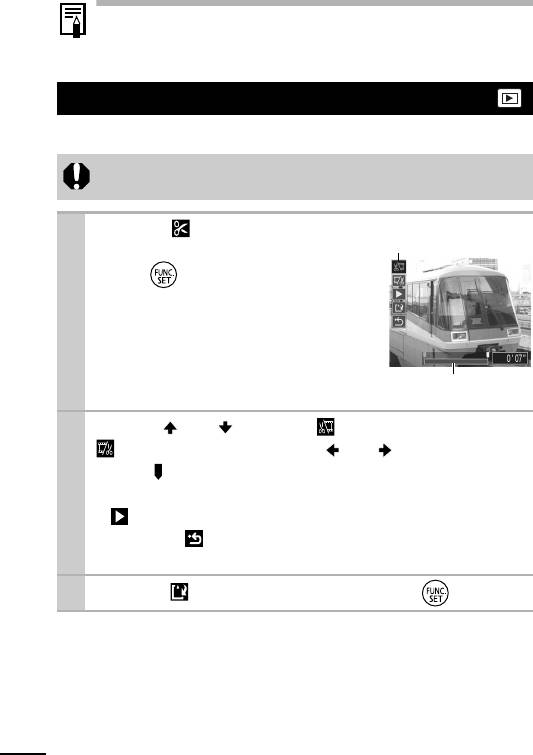
! При просмотре видеофильма на экране телевизора громкость
регулируется на телевизоре (стр. 90).
! В режиме замедленного воспроизведения звук не воспроизводится.
Редактирование видеофильмов
Можно удалять части записанных видеофильмов.
Редактирование защищенных видеофильмов и видеофильмов
длительностью менее 1 с невозможно.
Панель редактирования
1
Выберите (Правка) на панели
видеофильма
управления видеофильмом и нажмите
кнопку .
! Открываются панель и шкала редактирования
видеофильма.
Шкала редактирования
видеофильма
2
Кнопкой или выберите (Начало отрезка) или
(Конец отрезка), а кнопкой или выберите место
отреза ( ).
! Для проверки временно отредактированного видеофильма выберите
(Воспроизведение) и нажмите кнопку FUNC./SET.
! При выборе (Выход) редактирование отменяется и производится
возврат к панели управления видеофильмом.
3
Выберите (Сохранить) и нажмите кнопку .
78





